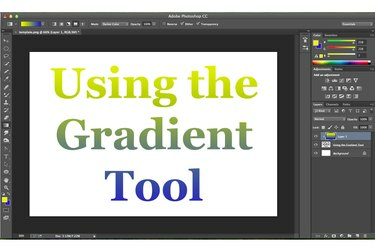
Gebruik een uitknipmasker om een verloopvulling op tekst toe te passen.
Afbeelding tegoed: Afbeelding met dank aan Adobe.
Verloopvullingen zijn een snelle manier om wat variatie toe te voegen aan lege achtergronden en effen kleuren. Om een verloopvulling toe te voegen in Adobe Photoshop CC, gebruikt u het gereedschap Verloop dat beschikbaar is in de Toolbox, dat meestal verborgen is onder het gereedschap Verfemmer. Het toevoegen van een verloopvulling aan een achtergrond is een kwestie van de cursor over het canvas slepen. Als u een verloop wilt toepassen op slechts een deel van de afbeelding, selecteert u eerst een gebied met een van de selectiegereedschappen. Als u een verloop aan tekst wilt toevoegen, gebruikt u een verloopvullaag en een uitknipmasker.
Een verloopvulling maken
Stap 1

Gebruik de Gradient Tool, die zich in de Toolbox bevindt.
Afbeelding tegoed: Afbeelding met dank aan Adobe.
Selecteer een laag in het deelvenster Photoshop-lagen om voor het verloop te gebruiken. Als u extra effecten wilt toepassen of een laag niet wilt vernietigen, klikt u op de knop "Nieuwe laag" onder aan het deelvenster Lagen om een nieuwe laag toe te voegen. Selecteer de "Gradient Tool" uit de Toolbox. Selecteer een vooraf ingestelde verloopvulling door op de "Driehoek" naast het pictogram "Verloopvoorbeeld" in de optiebalk te klikken.
Video van de dag
Stap 2

Selecteer de verloopstijl met behulp van de optiebalk.
Afbeelding tegoed: Afbeelding met dank aan Adobe.
Klik op een van de pictogrammen in de optiebalk naast de verloopvulling, zoals het pictogram Lineair verloop, Radiaal verloop of Hoekverloop, om de verloopstijl op te geven. U kunt de dekking en modus ook wijzigen via de optiebalk.
Stap 3
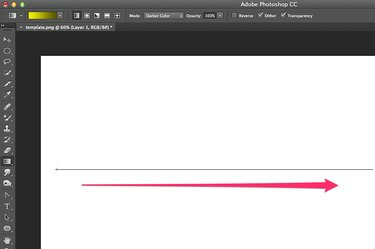
Sleep de cursor over het canvas.
Afbeelding tegoed: Afbeelding met dank aan Adobe.
Sleep de cursor over het canvas om aan te geven in welke richting u het verloop wilt laten verschijnen. Een korte pijl spreidt het verloop uit, terwijl een lange het verloop comprimeert. Ongeacht hoe lang de pijl is, het verloop bedekt het hele canvas.
Stap 4

De verloopvulling verschijnt wanneer u de muisknop optilt.
Afbeelding tegoed: Afbeelding met dank aan Adobe.
Laat de muisknop los en het verloop wordt op de laag toegepast. Als u van richting wilt veranderen of een andere vulling wilt selecteren, drukt u gewoon op "Ctrl-Z" om uw laatste actie ongedaan te maken en probeert u het opnieuw.
Een verloopvulling gebruiken in een geselecteerd gebied
Stap 1
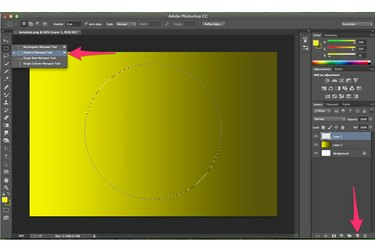
Selecteer het gebied waar u het verloop wilt laten verschijnen.
Afbeelding tegoed: Afbeelding met dank aan Adobe.
Voeg een nieuwe laag toe door op de knop "Nieuwe laag" in het deelvenster Lagen te klikken. Gebruik de Lasso-tool of een van de selectiekadertools, zoals de Elliptical Marquee Tool, om het gebied te selecteren waar u de verloopvulling wilt toepassen.
Stap 2
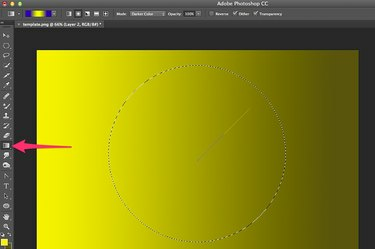
Selecteer het gereedschap Verloop.
Afbeelding tegoed: Afbeelding met dank aan Adobe.
Klik op de "Gradient Tool" in de Toolbox en specificeer hoe u wilt dat het verloop wordt weergegeven met behulp van de optiebalk. Sleep de cursor over het geselecteerde gebied.
Stap 3

Sleep de cursor over het geselecteerde gebied.
Afbeelding tegoed: Afbeelding met dank aan Adobe.
Laat de muisknop los om de verloopvulling op het geselecteerde gebied toe te passen. Het gebied buiten uw selectie wordt niet beïnvloed.
Een uitknipmasker met verloopvulling gebruiken
Stap 1
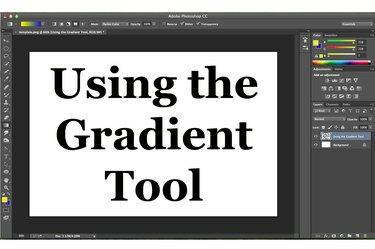
Voeg tekst toe aan uw Photoshop-project.
Afbeelding tegoed: Afbeelding met dank aan Adobe.
Voeg tekst toe aan uw Photoshop-project met behulp van de tool Horizontale tekst uit de Toolbox. Selecteer de gewenste lettergrootte en stijl in de optiebalk.
Stap 2
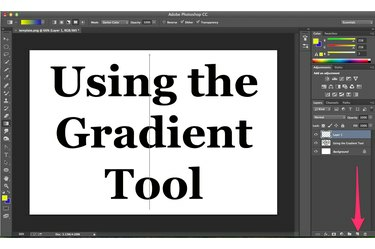
Voeg een nieuwe laag toe voor de verloopvullaag.
Afbeelding tegoed: Afbeelding met dank aan Adobe.
Voeg een nieuwe laag in boven de tekstlaag in het deelvenster Lagen. Selecteer het "Verloopgereedschap" in de werkset en maak elke gewenste verloopvulling met behulp van de optiebalk.
Stap 3
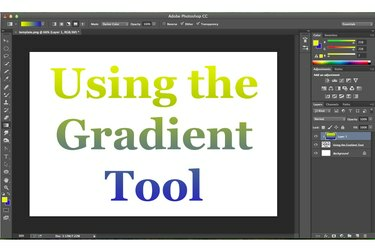
Pas een uitknipmasker toe om de verlooptekst te maken.
Afbeelding tegoed: Afbeelding met dank aan Adobe.
Selecteer "Creëer uitknipmasker" in het menu Laag. Het verloop wordt bijgesneden naar de vorm van de tekst, wat resulteert in met verloop gevulde letters voor uw project.
Verloopvullingen aanpassen
Stap 1
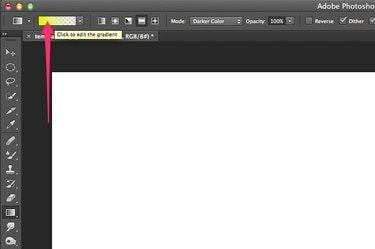
Klik in het "Gradient Sample" om de Gradient Editor te openen.
Afbeelding tegoed: Afbeelding met dank aan Adobe.
Klik op het "Verloopgereedschap" in de werkset en klik vervolgens in het pictogram "Verloopvoorbeeld" in de optiebalk om het dialoogvenster Verloopbewerker te openen.
Stap 2

Pas de opties in de Gradient Editor naar wens aan.
Afbeelding tegoed: Afbeelding met dank aan Adobe.
Selecteer een verloopvoorinstelling om als basis voor uw eigen aangepaste verloop te gebruiken. Specificeer een verlooptype, de gladheid en kleur naar wens. Als u wilt wijzigen hoe de verloopovergangen over het canvas lopen, sleept u de "Kleurstops" op de hoeken van het verloopvoorbeeld. Als u de middelpuntpositie voor het verloop wilt wijzigen, verplaatst u de kleurstop "Midpunt" in het midden van het verloopvoorbeeld.
Stap 3

Sla het aangepaste verloop op om in toekomstige projecten te gebruiken.
Afbeelding tegoed: Afbeelding met dank aan Adobe.
Typ een naam voor het aangepaste verloop in het tekstveld "Naam" en klik op "OK" om het verloop in het huidige project te gebruiken. Klik op "Opslaan" om het verloop op te slaan voor gebruik in andere projecten. Klik op "Laden" om een verloop te gebruiken dat u eerder hebt opgeslagen.




